excel数字递增怎么设置 excel数字递增的函数公式
日常工作中,我们在整理excel数据表格时,经常会用下拉单元格来填充数据。但下拉填充一般都是复制式填充,那如何实现递增式填充呢?话不多说,今天就来带大家了解一下excel数字递增怎么设置,excel数字递增的函数公式。
一、excel数字递增怎么设置
1、首先打开需要进行编辑的表格,如下图所示,将鼠标对准数据放在该单元格的右下角后变成“+”字,然后点住往下拉进行填充。
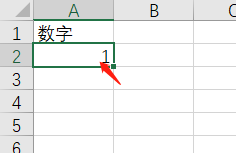
2、下拉停止后,我们会发现填充出的内容都是相同的数字,点击右下方的【自动填充选项】,在下拉框中勾选【填充序列】。
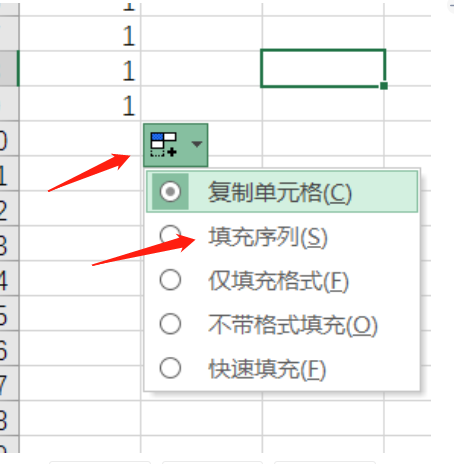
3、这时就能看到该序列的数值变成递增样式了。

4、除了这种方法外,我们还可以通过菜单栏中的【填充】功能,进行序列递增。如下图,点击【填充】——【序列】,在打开的序列面板中,选择序列产生在“列”,类型为“等差序列”,步长值为“1”,参数设置好后,点击“确定”,就可以了。
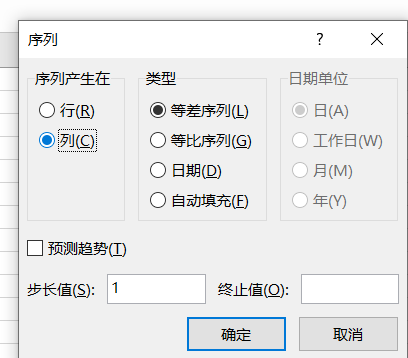
二、excel数字递增的函数公式
函数是excel设计好的功能模块,在excel中,通过函数公式可以方便简单的完成数据运算功能,下面就带大家来了解下excel数字递增的函数公式。
1、下拉填充递增函数公式
如果是想要得到(1、2、3、4、5、6......)这样的下拉填充,可通过函数公式(=A1+1)来进行操作。如下图,将鼠标移动至A1单元格写入【1】,在A2单元格写入公式【=A1+1】,然后点击【√】,之后在得出数字【2】之后,选中其进行下拉填充即可。
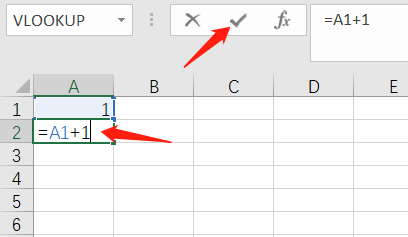
还可以通过函数公式=ROW(A1)来进行操作,如下图,在单元格中写入公式=ROW(A1),然后将其下拉进行填充。
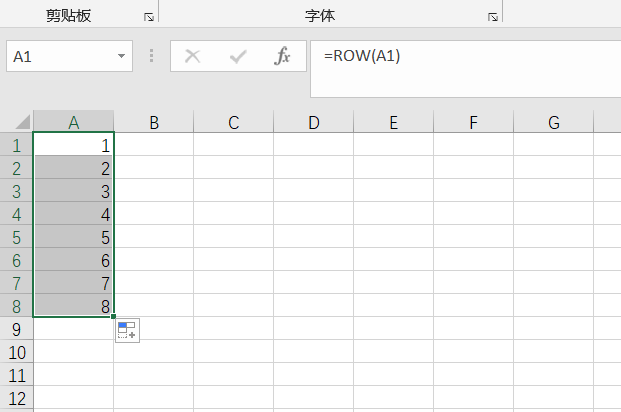
2、右拉填充公式
如果想要得到向右拉的填充数字,可通过函数公式=COLUMN(A1)来进行操作,如下图所示。在单元格中输入公式=COLUMN(A1)然后将其往右拉即可。
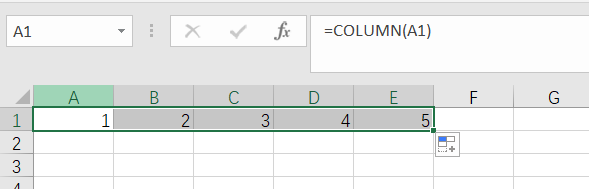
以上就是为大家介绍的关于excel数字递增怎么设置,excel数字递增的函数公式的全部内容,方法非常简单,希望可以帮助到大家。
作者:EON
excel中如何设置数字递增 excel中数字递增怎么做 excel如何实现数字递增 excel如何使数字递增版权声明
本文来自投稿,不代表本站立场,转载请注明出处。
